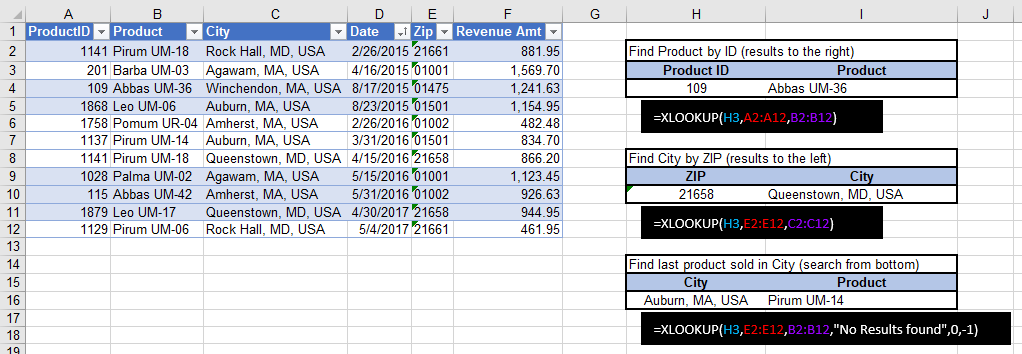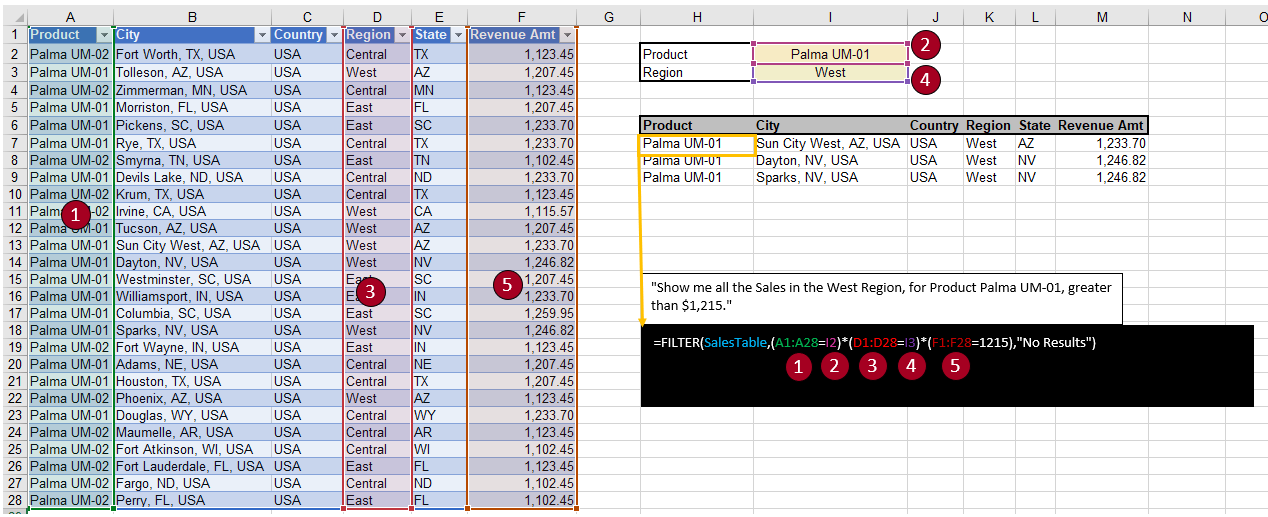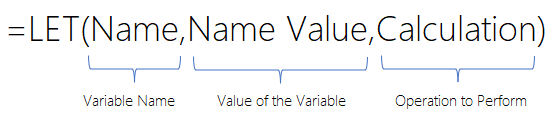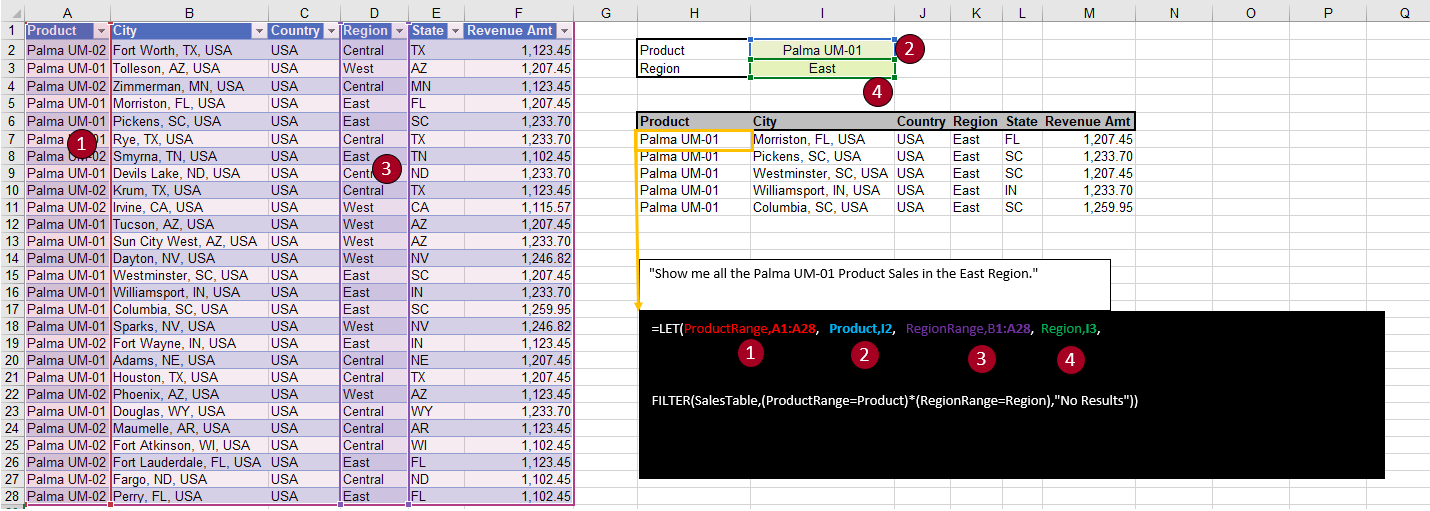Office 365/Excel 2016+ formler
I dette undermodul introduceres tre nye formler, som du finder i Office 365/Excel 2016+ kaldet XLOOKUP(), FILTER() og LET(). En anden måde at finde ud af om nye funktioner og funktioner i programmet på er ved at deltage i Microsoft Office Insiders-programmet (sammenkædet i afsnittet Referencer i slutningen af dette modul).
XLOOKUP()
XLOOKUP() er en ny og mere effektiv version af LOPSLAG(). Det er enklere, hurtigere og mere fleksibelt.
Årsagerne til, at XLOOKUP() er mere optimal end LOPSLAG() er som følger:
Søgekolonner og -rækker kombinerer VLOOKUP() og HLOOKUP() for at få en mere omfattende søgning.
Søgekolonner til venstre erstatter INDEX() MATCH()-mønstre, så du kan bruge en kombination, der fungerer bedst til din søgning.
Formlen er mere robust, fordi den ikke "afbryder", når kolonner tilføjes/slettes.
XLOOKUP() indeholder en syntaks med tre påkrævede parametre. Funktionen udfører som standard et nøjagtigt match.
XLOOKUP() har følgende funktioner:
Returnerer en værdi fra en given kolonne baseret på en værdi i en anden kolonne
Returnerer en anden værdi, hvis der ikke findes noget resultat
Søger fra toppen eller fra bunden
XLOOKUP() har seks parametre, hvor de sidste tre er valgfrie parametre:
lookup_value: Parameter, der bruges til at definere den værdi, du vil finde
lookup_array: Matrixparameter, der bruges til at angive den kolonne, hvor værdien skal findes
return_array: Matrixparameter, der bruges til at definere den kolonne, der skal returneres værdien fra
if_not_found: Hvis der ikke findes et match, skal du returnere denne valgfri værdi
match_mode: Valgfri parameter til angivelse af nøjagtigt match, først over/under eller jokertegnsøgning
search_mode: Angiv søgning fra toppen eller fra bunden med denne valgfri parameter
I det forrige eksempel på datasæt kan du se formlen XLOOKUP() til højre i det sorte felt, der viser de returnerede resultater. De tre eksempler besvarer følgende spørgsmål:
Find produkt efter id: Formel, der demonstrerer, hvordan du finder Produkt for Produkt-id = 109, hvor produktresultaterne findes i en kolonne til højre for kolonnen Produkt-id.
Find by efter ZIP: Eksempelformel viser, hvordan du finder City for ZIP = 21658, hvilket er resultater, der er placeret i en kolonne til venstre for ZIP-kolonnen.
Find sidste produkt efter by: Denne formel viser brugen af valgfrie parametre "Ingen resultater fundet", hvis der ikke er fundet nogen resultater, nøjagtigt match, og -1 angiver, at der skal søges fra bunden til toppen af datatabellen.
FILTER()
FILTER() er en ny matrixfunktion. Hvis du føjer formlen til en enkelt celle, returneres et undersæt af tabellen, og de andre værdier spilder til de andre celler i resultatet. FILTER() returnerer rækker med data og tillader flere betingelser ved hjælp af og/eller logik.
FILTER() har følgende funktioner:
Returnerer flere matchresultater for en eller flere opslagsværdier
Filtrerer data uden at skulle [opdatere]{.understregning}
Kan indlejres i andre Excel-funktioner
Følgende detaljer forklarer de tre parametre, der er inkluderet i FILTER():
matrix: Parameter, der bruges til at angive et interval af kolonner og rækker, der skal filtreres
include: Parameter, der bruges til at angive kriterier for filtreringsregel
if_empty: Valgfri parameterværdi, der skal returneres, hvis ingen rækker opfylder betingelserne
I det forrige eksempel på datasæt vises formlen FILTER() i det sorte felt med de returnerede resultater. Bemærk, at den bruger en tabel i stedet for et område. Vi anbefaler, at du altid bruger en tabel, når du kan. I det forrige eksempel filtreres tabellen SalesTable, hvor Region = Vest, og alle tilsvarende rækker i resultatet returneres.
I dette eksempel bruges det samme datasæt, men der anvendes tre filtre på tabellen. Formlen filtrerer tabellen efter følgende kriterier. Alle kriterier skal være opfyldt, for at rækken kan medtages.
Produkt = Palma UM-01
Region = Vest
-Indtægt = Større end USD 1.215,00
Formlen bruger multipliceringsfunktionen, fordi en logisk sammenligning resulterer i nul (0) for falsk eller en (1) for sand. Hvis alle betingelser er TRUE, er 1 * 1 * 1 = 1. Men hvis en betingelse er nul (0) eller falsk, er hele logikken falsk.
En stjerne (*) bruges til AND-betingelser , og plustegnet (+) bruges til OR-betingelser .
LET()
Funktionen LET() giver stor fleksibilitet til komplekse beregninger og giver en enklere måde at fordøje de forskellige dele af formlen på. Den kombinerer muligheden for lagring af beregninger og værdier, der bruger variabler, med Excels oprindelige formelsyntaks.
Variablerne bruges til at tildele et navn til en værdi eller beregning. Disse variabler bruges til at tilbagekalde syntaksen uden gentagne gange at omskrive formlen. Du kan definere op til 126 forskellige variabler i funktionen, men som minimum skal du have de tre komponenter (variabel, værdi af variabel og beregning). Du kan også drage fordel af andre matrixfunktioner, f.eks. FILTER() i funktionen LET(). Følgende eksempel bygger på EKSEMPLET FILTER() fra tidligere, men nu med tildelte variabler.
På det foregående skærmbillede er tal fra 1 til 4 variabler og definitioner. Den sidste sætning er den beregning, der bruger variablerne.
ProductRange = Produktkolonneområde
Produkt = Produkt, som der skal filtreres efter
RegionRange = Områdekolonneområde
Område = Område, som der skal filtreres efter
Filter = Filtrering i tabellen for Produkt og Område